有聲離線收聽:現在開始享受吧!
在訂閱付費計劃時,無論是音樂還是有聲讀物流媒體,用戶通常的問題肯定是關於離線流媒體。 在沒有 Wi-Fi 連接的地方外出和逗留時,訂閱者通常面臨的困境是如何訪問他們所付費用的內容。 “是 有聲離線收聽 可能的?” 在這種情況下,許多有聲讀物狂熱者肯定很想知道這是否可行,如果可行,如何實現。
一些不確定如何離線播放 Audible 的用戶依賴於蜂窩數據連接,這有時可能會很昂貴。 如果您想知道如何離線享受 Audible 的詳細過程,並且希望節省您在蜂窩數據上使用的費用,那麼您必須仔細閱讀本文的內容。
文章內容 第 1 部分。 手持設備和 PC 上的有聲離線收聽第 2 部分。 無限制地下載和流式傳輸有聲有聲讀物部分3。 概要
第 1 部分。 手持設備和 PC 上的有聲離線收聽
重要的是要知道有聲有聲讀物受以下保護 DRM 的保護政策 程序。 在此政策中,未經授權或許可不得下載有聲讀物。 人們只能在 Audible 應用程序或官方網站上流式傳輸和享受 Audible 離線收聽。 Audible 訂閱者可以通過 Audible 應用程序下載他們喜愛的有聲讀物。 在這一部分中,我們將詳細討論如何在 Android 或 iOS 等手持設備以及個人計算機(Windows 或 Mac)上離線流式傳輸 Audible。
在您的 Android 或 iOS 設備上離線收聽
為了讓您在 Android 或 iOS 設備上享受 Audible 離線收聽,您可以使用 Audible 應用程序。 這是您可以用作參考的詳細過程。
步驟1。 在您的移動設備上,下載 Audible 應用程序並安裝它。 成功安裝後啟動它,然後使用您的帳戶憑據登錄。
第2步。 如果您正在查看尚未購買的流媒體書籍,您只需前往“商店”部分,查找您想要購買的有聲讀物,然後單擊幾下即可購買。
步驟#3。 您應該能夠通過前往您帳戶的“圖書館”部分查看您購買的有聲讀物列表。 默認情況下,它們尚未下載。 要初始化下載過程,只需點擊有聲讀物的封面。
第4步。 您必須確保在下載過程中擁有穩定的互聯網連接。 下載有聲讀物所需的時間取決於其長度和大小以及您的互聯網連接速度。
完成上述操作後,您就可以在您的手持設備上享受 Audible 離線收聽服務了! 您不再需要擔心 Wi-Fi 或互聯網連接以及始終擁有蜂窩數據連接。
在 Windows PC 上離線收聽
如前所述,除了使用您的移動設備外,您還可以通過 Windows PC 離線享受 Audible。 實際上,您有兩種方法可以做到這一點——要么使用 iTunes 應用程序,要么使用 Audible 桌面應用程序。 實際上,通過 Audible 桌面應用程序下載有聲讀物的過程與之前介紹的過程(使用手持設備時)類似,所以我們在這里分享的是如何使用 iTunes 應用程序最終進行 Audible 離線收聽。
步驟1。 從 Microsoft Store 下載 Audible 應用程序,然後使用您的 Audible 帳戶登錄 Audible 應用程序。
第2步。 轉到“圖書館”選項卡,然後單擊有聲讀物標題下的“下載”按鈕,將有聲讀物下載到本地 PC。 完成後,單擊三個點按鈕並選擇“導入到 iTunes”。

第2步。 屏幕上會彈出一個窗口,上面寫著“要使用該文件,您必須授權這台計算機為您的 Audible 帳戶。您現在想去 Audible 的網站執行此操作嗎?” 您所要做的就是單擊“是”按鈕。
步驟#3。 然後,您將被定向到 Audible 的登錄頁面。 使用您的亞馬遜帳戶登錄,然後單擊“登錄”按鈕。 選擇“立即激活”按鈕,將顯示一個新的彈出窗口,詢問您是否允許打開 iTunes。 您可以單擊“打開 iTunes”按鈕。
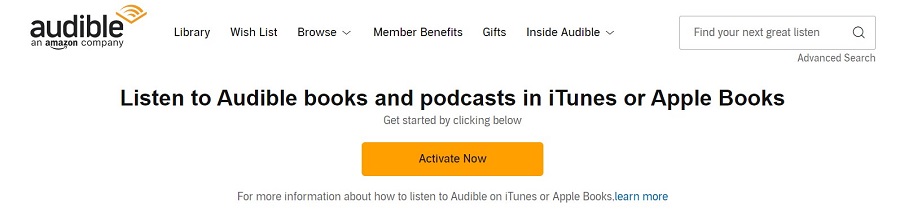
完成上述操作後,有聲標題將顯示在 iTunes 的有聲讀物部分下。 您可以在圖書館 > 有聲讀物中找到所有有聲讀物。 現在,您可以使用 Windows 計算機享受 Audible 離線收聽!
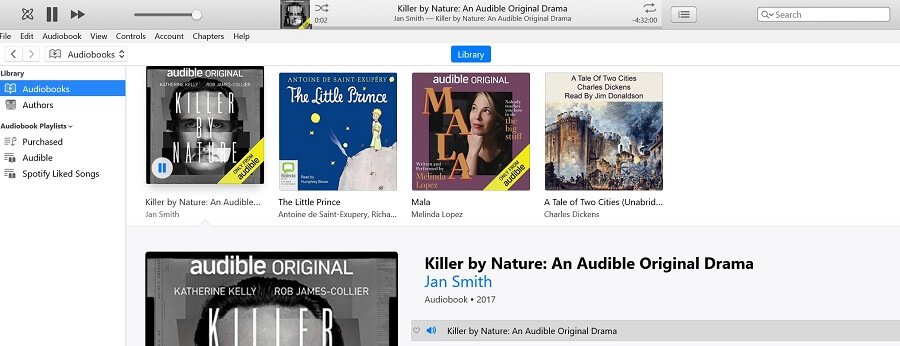
在 Mac 上離線收聽
如果您使用的是 MacOS 10.14.6 Mojave 或更早版本,iTunes 應用程序還可用於在 Mac PC 上進行 Audible 離線收聽。 但是,如果您使用的是 macOS 10.15 Catalina,您應該知道您不能再使用 iTunes。 相反,您必須利用 Apple Books. 您可以參考以下指南,在您的 Mac 電腦上離線享受 Audible。
步驟1。 使用瀏覽器登錄您的 Audible 帳戶並轉到圖書館頁面。 單擊有聲讀物旁邊的下載。 這本書將以 .aax 格式下載。
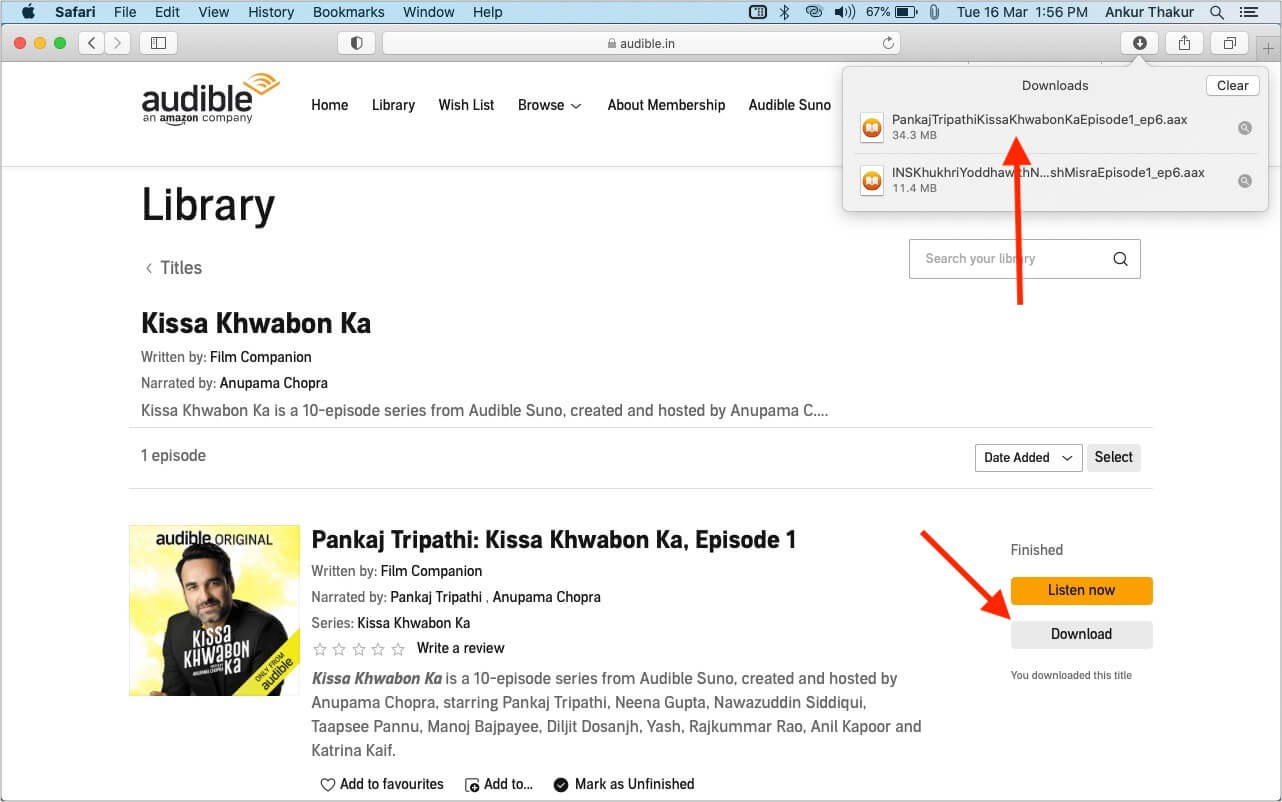
第2步。 如果這是您第一次將有聲讀物下載到 Mac 上,當您播放有聲讀物時,系統會提示您授權您的帳戶。 與上述 Windows PC 的步驟相同。 只需單擊“是”按鈕並提供您的 Audile 帳戶詳細信息即可繼續。
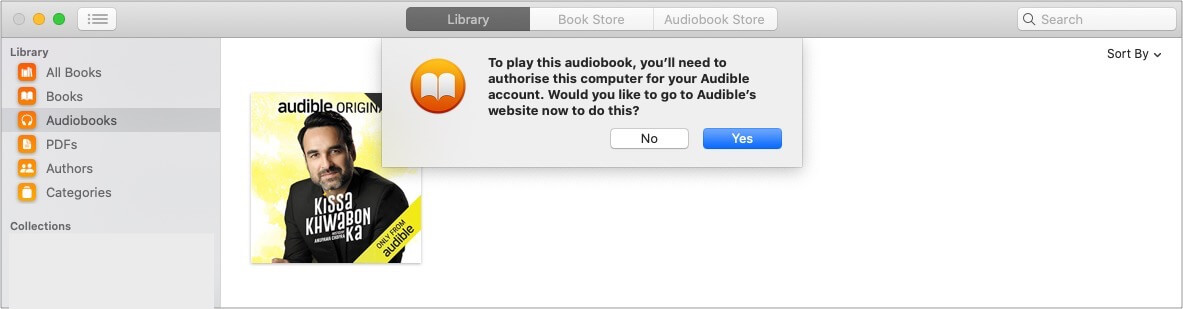
步驟#3。 輸入您的 Audible 登錄詳細信息並登錄。單擊 Apple Books 中的橙色激活按鈕,您將能夠在 Apple Books 下看到下載的 Audible 書籍。 最後,您可以在離線模式下流式傳輸它們!
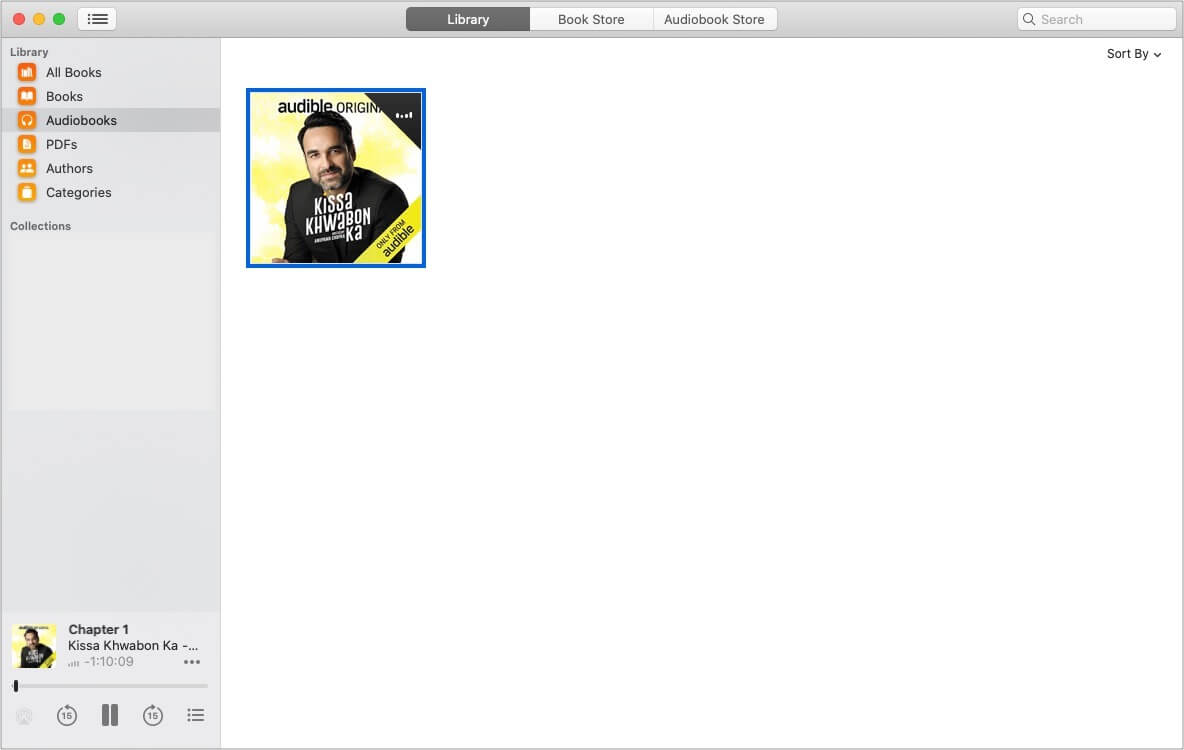
如果您訂閱了Audible,那麼按照下載Audible書籍的程序來最終享受Audible離線收聽非常簡單,因為您不限於應用程序的下載功能。
現在,對於那些不再是活躍的 Audible 訂閱者但希望永遠保留 Audible 書籍並在他們喜歡的任何設備上播放它們的人來說,困境將是。 由於有聲讀物受到保護,您可能會認為這根本不可能。 但是,我們有重要信息要在下一部分中分享,所以要小心。
第 2 部分。 無限制地下載和流式傳輸有聲有聲讀物
當談到 Audible 離線收聽和永久保存時,讓 Audible 用戶想到的一件事是文件具有的保護。 有些人肯定會認為,由於文件是加密的,因此很難在任何設備和媒體播放器上訪問它們。 實際上,這根本不是一個難題。
有許多應用程序可以幫助您擺脫 Audible 有聲讀物的 DRM 保護。 但是,您還必須熱衷於選擇要使用的應用程序。 為了減少您的麻煩,我們在這裡有一個很好的建議。 嘗試使用這個 TunesFun Audible有聲音轉档器. 我們相信這是有聲下載和轉換方面最好的應用程序之一。
正如我們所提到的,除了有能力支持 刪除DRM保護 有聲文件,這 TunesFun Audible Converter 還可以幫助將文件轉換為 MP3 等靈活格式,您最終將能夠享受 Audible 離線流媒體。 憑藉 60 倍的快速轉換速度,您可以放心在短短幾分鐘內獲得轉換後的文件。
使用專家計劃,有聲讀物愛好者可以 與家人分享有聲讀物. 更重要的是,轉換是無損的,因此您可以確保保持文件的 100% 原始質量以及它們的 ID3 標籤和元數據信息。
為了您的方便參考,我們還提供瞭如何使用它的程序 TunesFun Audible Converter 可下載 Audible 有聲讀物,並最終在您想使用的任何設備或媒體播放器上享受 Audible 離線收聽服務。
步驟1。 完成應用程序的所有安裝需求,以便您繼續安裝此應用程序 TunesFun 計算機上的聲音轉換器。 安裝後立即啟動應用程序。 您可以通過單擊“添加文件”按鈕或使用應用程序的“拖放”功能開始添加 Audible 有聲讀物。

第2步。 您現在可以設置輸出格式、輸出文件夾以及其他剩餘的輸出參數設置。

步驟#3。 點擊屏幕底部的“轉換”按鈕將觸發應用程序開始將有聲讀物文件轉換為指定的格式。 由於該應用程序以相當快的速度運行,您應該期望轉換後的文件將在幾分鐘內準備好。

輸出文件已經沒有 DRM,因此您可以在任何您喜歡的設備上訪問它們。 現在進行Audible離線收聽將不再有任何限制和障礙!
部分3。 概要
Audible 訂閱者確實很幸運,因為他們能夠通過訂閱計劃享受 Audible 離線收聽。 然而,儘管 Audible 文件將被永久保存,但除非保護被移除,否則無法在未經授權的設備上訪問這些文件。 但別擔心,這可以通過使用像這樣的可靠應用程序輕鬆完成 TunesFun Audible有聲音轉档器.
發表評論